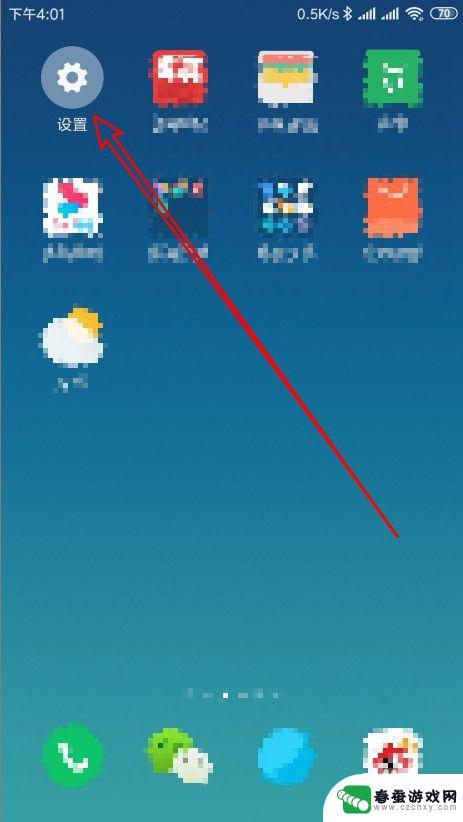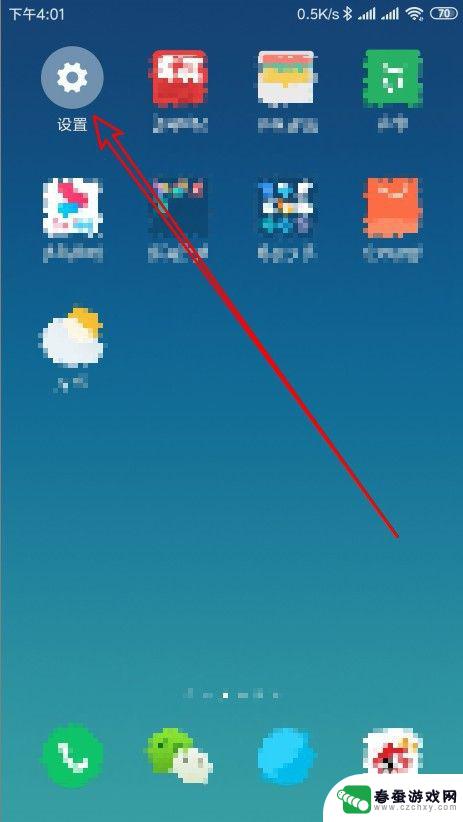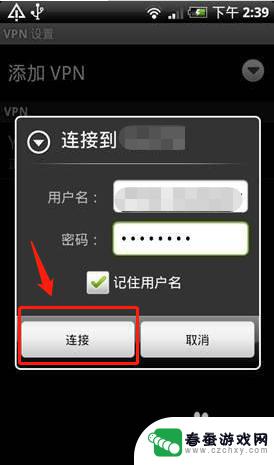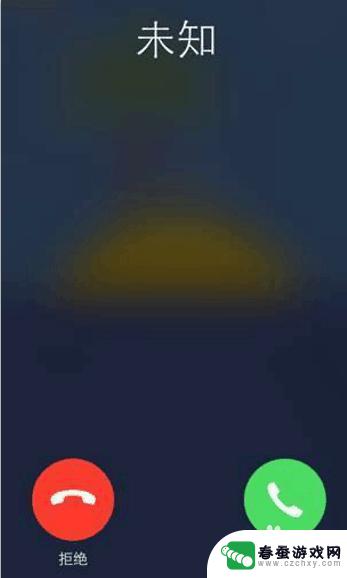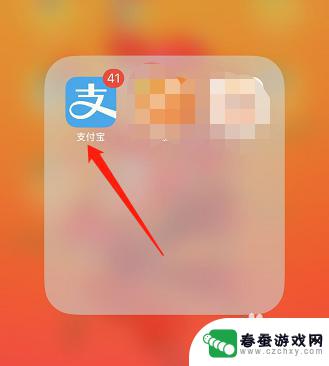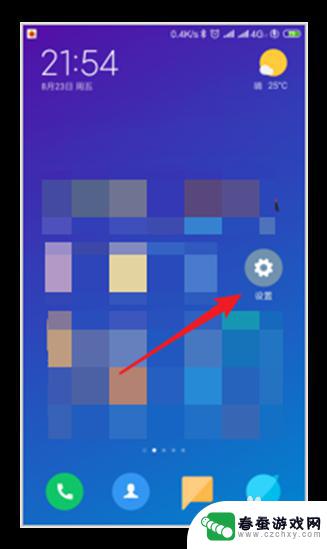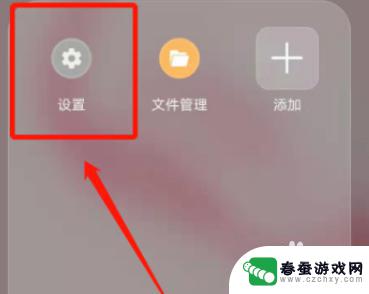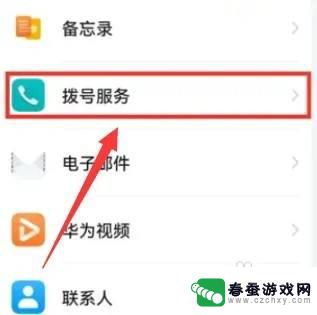电话号码配对苹果手机怎么设置 设置苹果双卡手机的默认拨号号码的步骤
时间:2023-12-11来源:春蚕游戏网
在如今的通信时代,手机已经成为人们生活中不可或缺的工具之一,而苹果手机作为其中的佼佼者,无论是外观设计还是功能性能都备受追捧。对于使用双卡功能的苹果手机用户来说,如何设置默认的拨号号码却是一个值得关注的问题。在本文中将为大家详细介绍设置苹果双卡手机默认拨号号码的步骤,帮助大家更好地使用和管理自己的手机。
设置苹果双卡手机的默认拨号号码的步骤
具体步骤:
1.需要在iPhone手机上打开“设置”。
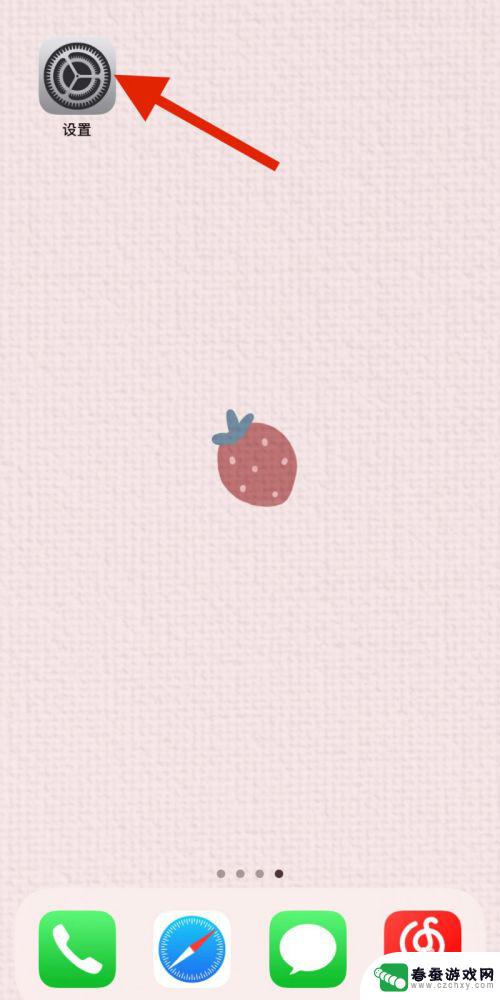
2.进入iPhone设置页面后,找到并点击“蜂窝网络”。
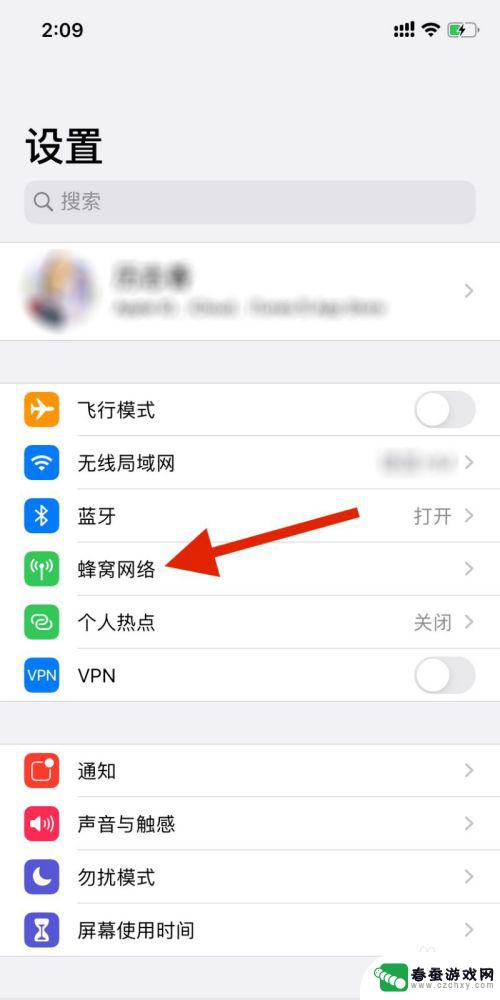
3.进入蜂窝网络页面后,点击“默认语音号码”。
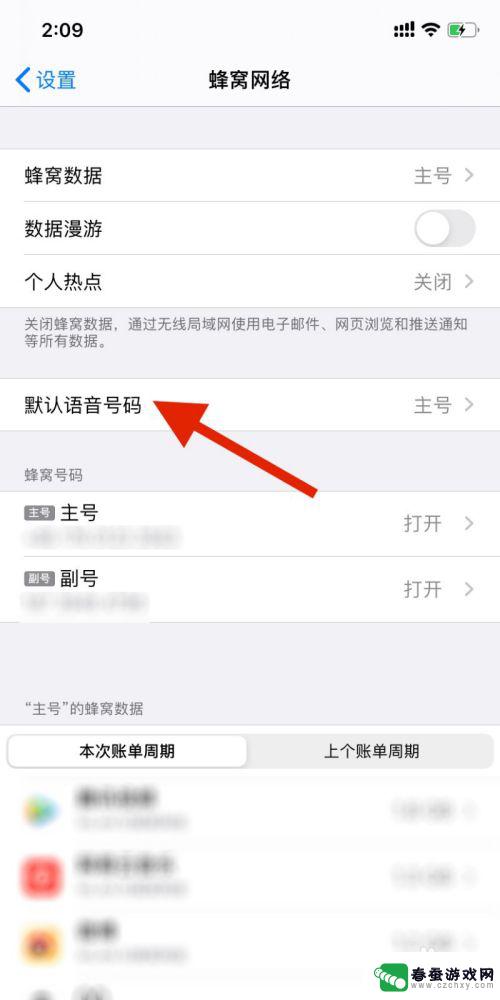
4.选择你要设置iPhone的语音号码。
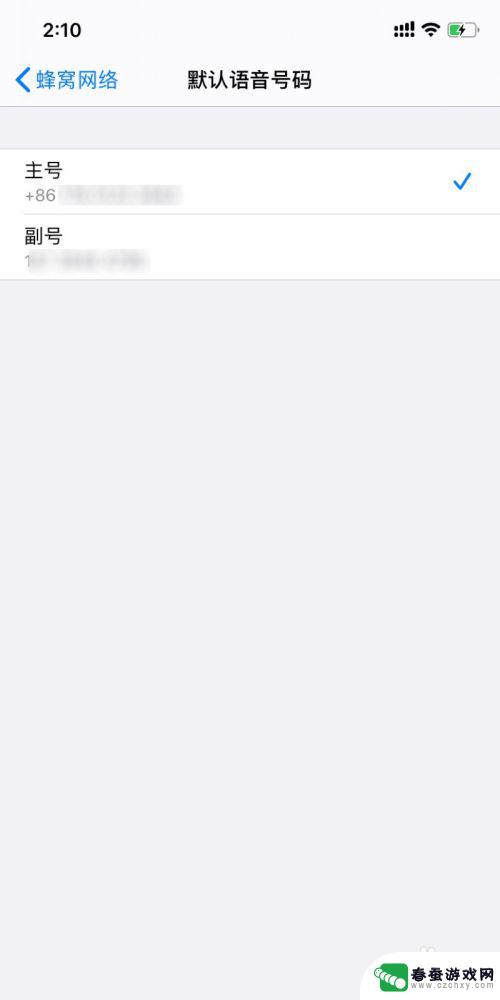
5.打开iPhone手机的拨号键盘页面。
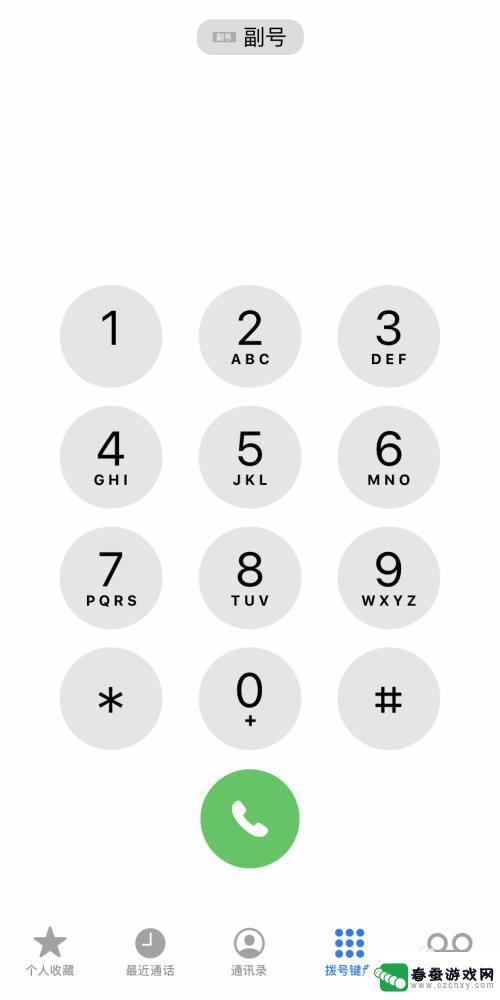
6.点击上方的副号/主号可以切换手机的拨号号码。

以上是关于如何设置电话号码配对苹果手机的全部内容,如果还有不清楚的用户,可以参考一下小编提供的步骤进行操作,希望对大家有所帮助。